Win10有哪些实用小功能 Win10实用小功能分享
win10上市已有一些年头,因为Win7停止更新服务后,现在成为了市场上最主要的电脑系统。使用Win10系统的人越来越多,除了一开始的不适应外,你会逐渐发现其比Win7更加效率,内部蕴含众多小功能,帮助用户更好的进行工作。下面小编整理了些Win10系统中有趣的小功能,感兴趣的朋友快来了解一下吧。
Win10实用小功能分享
1、四分之一分屏
其实从win7开始,就加入了屏幕热区的概念,即当你需要将一个窗口快速缩放至屏幕二分之一尺寸时只需将它直接拖拽之屏幕两边即可。在win10中这项功能被大大加强,你可以将不同类型的程序放在不同的桌面,在切换任务时,只需切换桌面而无需重新安排程序的窗口。功能支持4屏显示可以通过快捷键Windows + 上下左右方向键来快速实现。
2、恢复误删除网页
在浏览多窗口的网页时,有时候回不小心关闭了网页,win10内置了一项非常好用的快捷键——ctrl+shift+T,当不小心关闭网页时,把手指放在这三个按键上,网页就立刻恢复了。对于鼠标手势党也是不错的小工具。

3、笔记本触摸板手势
照片UWP,触摸板双指左右滑动,切换上/下一张图片,跟手流畅;浏览器等所有程序,触摸板双指上下移动,可以按自己节奏滚动页面;
触摸板三指左右划,小窗口多任务快速切换,即Win7的Alt+Tab效果;
触摸板三指上划,打开Win10新的多任务视图,再下划恢复;
触摸板三指下划,显示桌面(即全部最小化),再上划恢复;
触摸板四指按压,打开通知面板;如果是触摸屏,屏幕右侧左划显示;

4、一键消除一串英文或数字
当我们打了一串英文或者数字时,想要全部删掉,一般的做法时狂按backspace键,或者鼠标选中内容再按一次backspace键。一直按住太慢了,而且不是很好控制。直接ctrl+backspace就好 ,ctrl+delete同理,ctrl+方向键同理。
5、鼠标滚轮渗透
Windows设置》设备》鼠标》“当我悬停在非活动窗口上方时对其进行滚动”改为开;在多窗口叠加的工作中,不用将工作窗口调整到最前面,就可以实现滚轮下拉页面。

6、善用ALT键
Alt +1:查看文件/文件夹属性;
Alt +2:新建文件夹。
7、善用win键
win+a打开通知;
Win + Pause=进入系统,我的电脑-右键-属性;
WIN + Ctrl + D 创建虚拟桌面
WIN + Ctrl + ←→切换虚拟桌面;
win+数字键=打开任务栏上对应位置的一个新窗口;
Windows + X:快速打开快捷菜单。
win+W便签+截图+画图+常用程序;
win+g录制功能。
8、色盲模式
Ctrl+Windows+C:按顺序按下这三个键,电脑屏幕的颜色就会进行变更。
相关文章
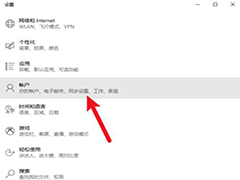
win10引用账户锁定怎么解除 win10引用账户锁定解除方法
有的朋友在使用win10系统的时候遇到了错误提示:引用的账户当前已锁定,且可能无法登录。win10引用的账户当前已锁定是怎么回事呢?我们应该怎么解除引用账户锁定呢?一起来2020-07-01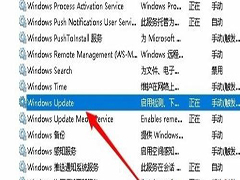
win10更新推送收不到怎么办 win10更新推送没收到的解决方法
现在已经有越来越多的用户都已经升级安装了win10系统,但是有的网友却反映说自己在windows10设置的更新窗口中,没有收到更新提示,不知道怎么回事。那win10更新推送收不到2020-07-01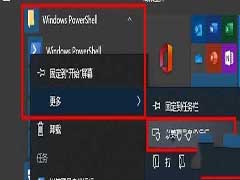 有时候使用win10搜索框却出现了一直在加载,显示不出东西的情况。遇到此故障问题,一般打开Windows PowerShell(管理员)输入指令即可解决,一起看看吧2020-06-30
有时候使用win10搜索框却出现了一直在加载,显示不出东西的情况。遇到此故障问题,一般打开Windows PowerShell(管理员)输入指令即可解决,一起看看吧2020-06-30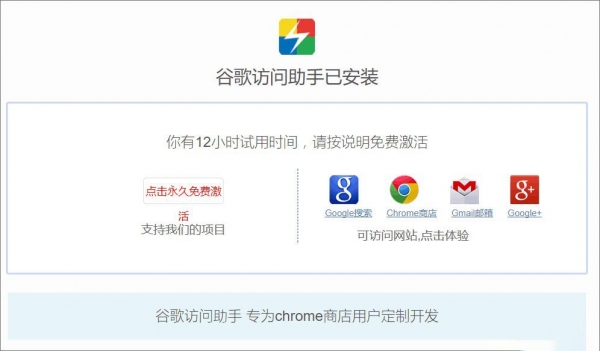
win10系统如何打开.crx文件 crx文件怎么放入谷歌浏览器中
crx文件是谷歌浏览器的一个插件,适用于谷歌浏览器、360浏览器以及360极速版浏览器等。但是想要使用crx文件,那么就需要安装crx文件的打开插件,那么win10如何安装crx文件2020-06-30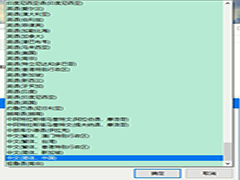 因为区域问题,我们安装的win10系统默认是中文版本的,对于一些需要其他语言进行工作或者学习的用户并不友好。这个时候就需要更改系统语言,那么要如何更改呢?一起来看看2020-06-30
因为区域问题,我们安装的win10系统默认是中文版本的,对于一些需要其他语言进行工作或者学习的用户并不友好。这个时候就需要更改系统语言,那么要如何更改呢?一起来看看2020-06-30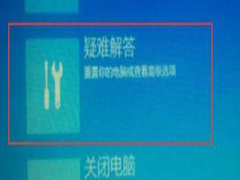
win10重置失败未做更改怎么办 win10重置失败未做更改的解决方法
大家应该都知道再win10系统中有一个重置功能,当系统出现一些问题导致无法修复时,我们可以使用该功能来恢复到初始状态,但近日却有使用win10旗舰版系统的用户反应说自己的2020-06-30
win10安装itunes提示"windows Installer程序包有问题"的两种
win10系统在安装itunes时,提示“Windows Installer程序包有问题”,那么Win10安装itunes提示程序包有问题怎么解决呢?有事什么原因造成的itunes提示程序包有问题的呢?下2020-06-30 在使用win10 1909系统的时候,难免会遇到一些故障需要通过重置系统来解决,可是有不少用户却遇到了win10 1909重置系统时卡在100%不动了的情况,这要怎么办呢,一起来看看吧2020-06-30
在使用win10 1909系统的时候,难免会遇到一些故障需要通过重置系统来解决,可是有不少用户却遇到了win10 1909重置系统时卡在100%不动了的情况,这要怎么办呢,一起来看看吧2020-06-30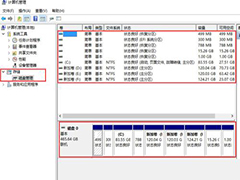
win10如何分配磁盘空间 win10调整磁盘空间大小的方法
最近有朋友问小编win10分配磁盘空间大小的方法是什么,对于这个问题,相信很多朋友不太明白,win10系统可以分配磁盘空间的大小容量,有的朋友想把其它分区容量合并到c盘,2020-06-30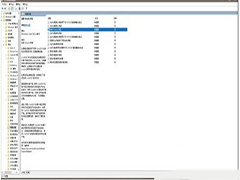
Win10远程桌面连接出现身份验证错误要求的函数不受支持解决方法
最近有用户反馈在Win10 系统下进行远程桌面连接的时候,连接到远程服务器时出现:现身份验证错误,要求的函数不受支持的错误提示,远程桌面无法连接,那么遇到这样的问题该2020-06-29


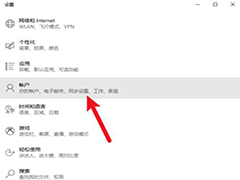
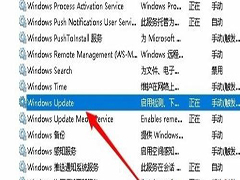
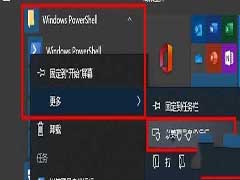
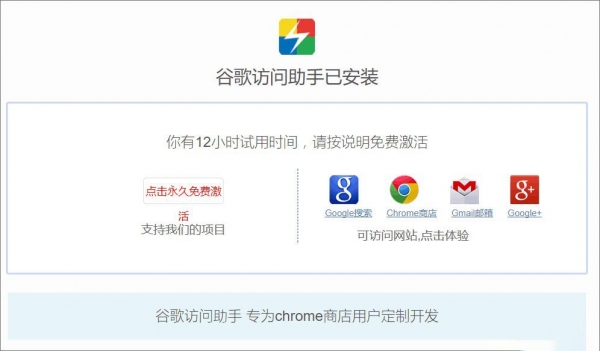
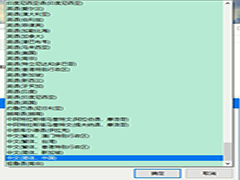
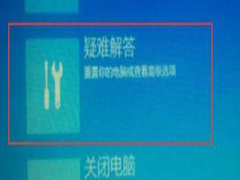


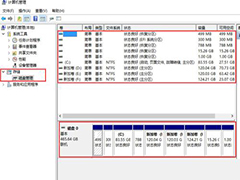
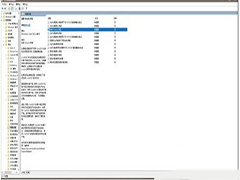
最新评论